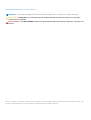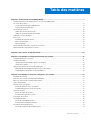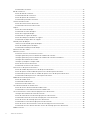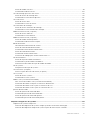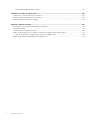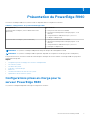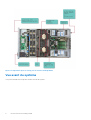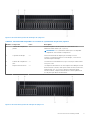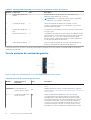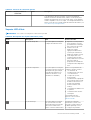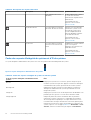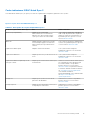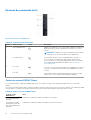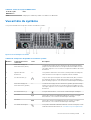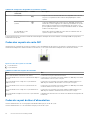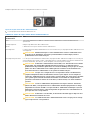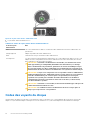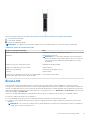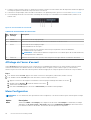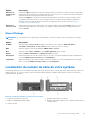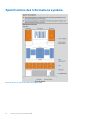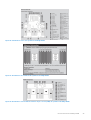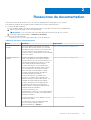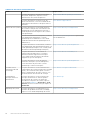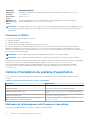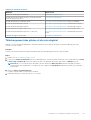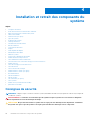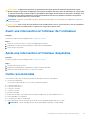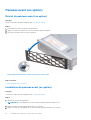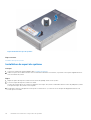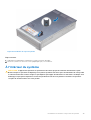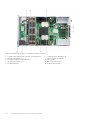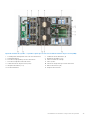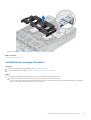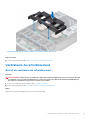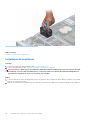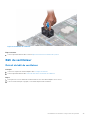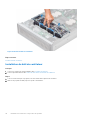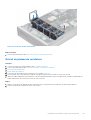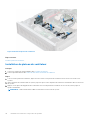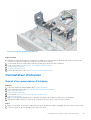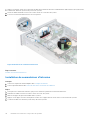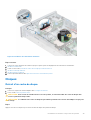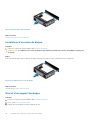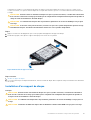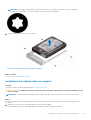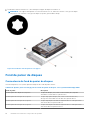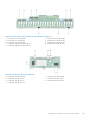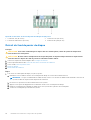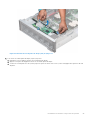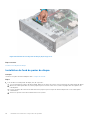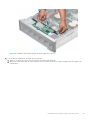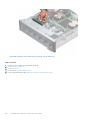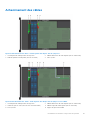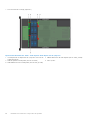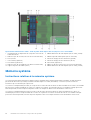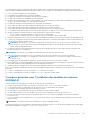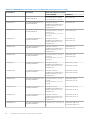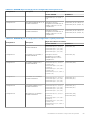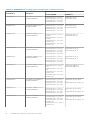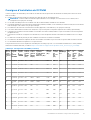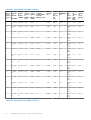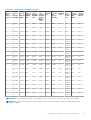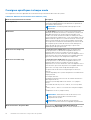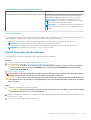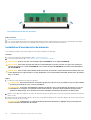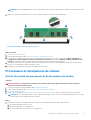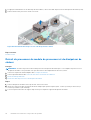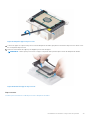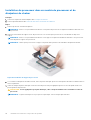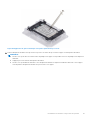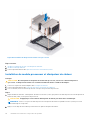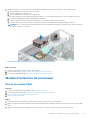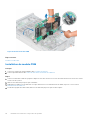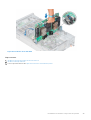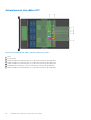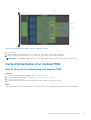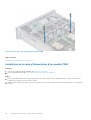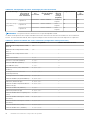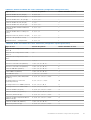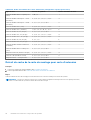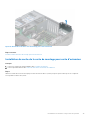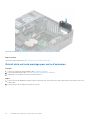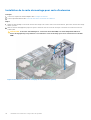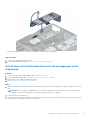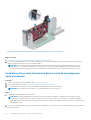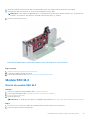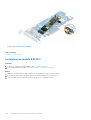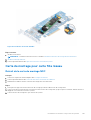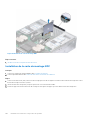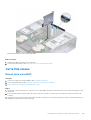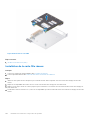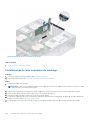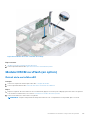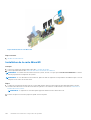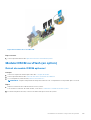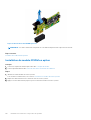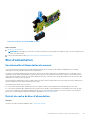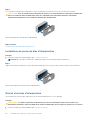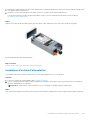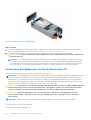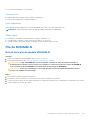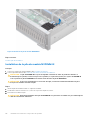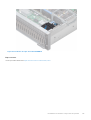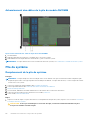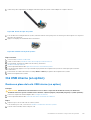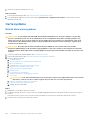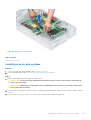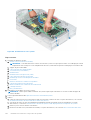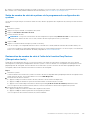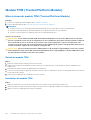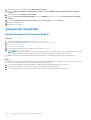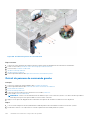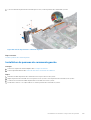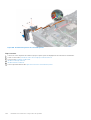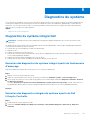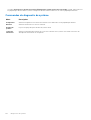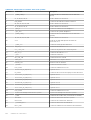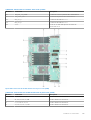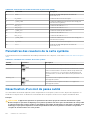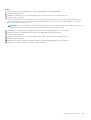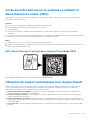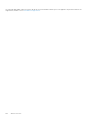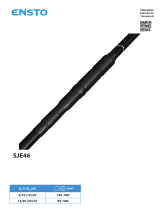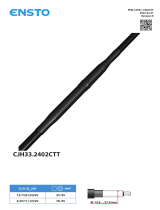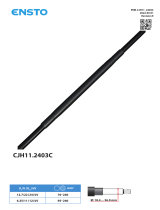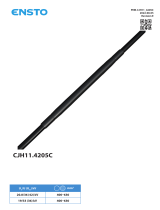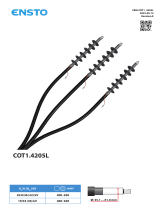Dell PowerEdge R940 Manual do proprietário
- Tipo
- Manual do proprietário

Dell EMC PowerEdge R940
Manuel d’installation et de maintenance
Modèle réglementaire: E41S Series
Type réglementaire: E41S001
Avril 2021
Rév. A15

Remarques, précautions et avertissements
REMARQUE : Une REMARQUE indique des informations importantes qui peuvent vous aider à mieux utiliser votre produit.
PRÉCAUTION : ATTENTION vous avertit d’un risque de dommage matériel ou de perte de données et vous indique
comment éviter le problème.
AVERTISSEMENT : un AVERTISSEMENT signale un risque d’endommagement du matériel, de blessure corporelle, voire
de décès.
© 2017 - 2021 Dell Inc. ou ses filiales. Tous droits réservés. Dell, EMC et les autres marques commerciales mentionnées sont des marques de Dell Inc. ou de
ses filiales. Les autres marques peuvent être des marques commerciales de leurs propriétaires respectifs.

Chapitre 1: Présentation du PowerEdge R940....................................................................................7
Configurations prises en charge pour le serveur PowerEdge R940............................................................................... 7
Vue avant du système...........................................................................................................................................................8
Vue du panneau de commande gauche...................................................................................................................... 10
Panneau de commande droit........................................................................................................................................ 14
Vue arrière du système........................................................................................................................................................15
Codes des voyants de carte NIC..................................................................................................................................16
Codes du voyant du bloc d’alimentation..................................................................................................................... 16
Codes des voyants du disque............................................................................................................................................. 18
Écran LCD.............................................................................................................................................................................19
Affichage de l’écran d’accueil...................................................................................................................................... 20
Menu Configuration.......................................................................................................................................................20
Menu Affichage.............................................................................................................................................................. 21
Localisation du numéro de série de votre système..........................................................................................................21
Spécifications des Informations système......................................................................................................................... 22
Chapitre 2: Ressources de documentation...................................................................................... 25
Chapitre 3: Installation et configuration initiales du système.............................................................27
Configuration de votre système........................................................................................................................................ 27
Configuration iDRAC........................................................................................................................................................... 27
Options de configuration de l’adresse IP d’iDRAC :.................................................................................................. 27
Connexion à l’iDRAC......................................................................................................................................................28
Options d’installation du système d’exploitation..............................................................................................................28
Méthodes de téléchargement du firmware et des pilotes....................................................................................... 28
Téléchargement des pilotes et du micrologiciel.........................................................................................................29
Chapitre 4: Installation et retrait des composants du système.......................................................... 30
Consignes de sécurité.........................................................................................................................................................30
Avant une intervention à l’intérieur de l’ordinateur..........................................................................................................31
Après une intervention à l’intérieur dusystème................................................................................................................ 31
Outils recommandés............................................................................................................................................................ 31
Panneau avant (en option).................................................................................................................................................32
Retrait du panneau avant (en option).........................................................................................................................32
Installation du panneau avant (en option).................................................................................................................. 32
Capot du système............................................................................................................................................................... 33
Retrait du capot du système........................................................................................................................................33
Installation du capot du système................................................................................................................................. 34
À l’intérieur du système...................................................................................................................................................... 35
Carénage d’aération............................................................................................................................................................38
Retrait du carénage d’aération.....................................................................................................................................38
Installation du carénage d’aération..............................................................................................................................39
Ventilateurs de refroidissement..........................................................................................................................................41
Retrait du ventilateur de refroidissement....................................................................................................................41
Table des matières
Table des matières 3

Installation du ventilateur..............................................................................................................................................42
Bâti du ventilateur............................................................................................................................................................... 43
Retrait du bâti de ventilateur........................................................................................................................................43
Installation du bâti de ventilateur.................................................................................................................................44
Retrait du plateau du ventilateur................................................................................................................................. 45
Installation du plateau du ventilateur...........................................................................................................................46
Commutateur d’intrusion....................................................................................................................................................47
Retrait d’un commutateur d’intrusion......................................................................................................................... 47
Installation du commutateur d’intrusion......................................................................................................................48
Disques..................................................................................................................................................................................49
Retrait d’un cache de disque........................................................................................................................................49
Installation d’un cache de disque.................................................................................................................................50
Retrait d’un support de disque.................................................................................................................................... 50
Installation d’un support de disque...............................................................................................................................51
Retrait d’un disque installé dans un support.............................................................................................................. 52
Installation d’un disque dans son support...................................................................................................................53
Fond de panier de disques..................................................................................................................................................54
Connecteurs du fond de panier de disques................................................................................................................54
Retrait du fond de panier de disque............................................................................................................................56
Installation du fond de panier de disque..................................................................................................................... 58
Acheminement des câbles.................................................................................................................................................. 61
Mémoire système................................................................................................................................................................64
Instructions relatives à la mémoire système.............................................................................................................. 64
Consignes générales pour l’installation des modules de mémoire...........................................................................66
Consignes générales pour l’installation des modules de mémoire NVDIMM-N..................................................... 67
Consignes d’installation du DCPMM............................................................................................................................71
Consignes spécifiques à chaque mode....................................................................................................................... 74
Retrait d’une barrette de mémoire..............................................................................................................................75
Installation d’une barrette de mémoire....................................................................................................................... 76
Processeurs et dissipateurs de chaleur.............................................................................................................................77
Retrait du module du processeur et du dissipateur de chaleur................................................................................77
Retrait du processeur du module de processeur et de dissipateur de chaleur......................................................78
Installation du processeur dans un module de processeur et de dissipateur de chaleur......................................80
Installation du module processeur et dissipateur de chaleur....................................................................................82
Module d’extension de processeur....................................................................................................................................83
Retrait du module PEM.................................................................................................................................................83
Installation du module PEM..........................................................................................................................................84
Acheminement des câbles UPI.................................................................................................................................... 86
Carte d’alimentation d’un module PEM............................................................................................................................ 87
Retrait de la carte d’alimentation du module PEM....................................................................................................87
Installation de la carte d’alimentation d’un module PEM..........................................................................................88
Cartes d’extension et cartes de montage pour cartes d’extension..............................................................................89
Consignes d’installation des cartes d’extension........................................................................................................ 89
Retrait du cache de la carte de montage pour carte d’extension...........................................................................92
Installation du cache de la carte de montage pour carte d’extension.................................................................... 93
Retrait de la carte de montage pour carte d’extension............................................................................................94
Installation de la carte de montage pour carte d’extension..................................................................................... 96
Retrait de la carte d’extension de la carte de montage pour carte d’extension....................................................97
Installation d’une carte d’extension dans la carte de montage pour carte d’extension........................................98
Module SSD M.2................................................................................................................................................................. 99
4
Table des matières

Retrait du module SSD M.2..........................................................................................................................................99
Installation du module SSD M.2................................................................................................................................. 100
Carte de montage pour carte fille réseau........................................................................................................................101
Retrait de la carte de montage NDC..........................................................................................................................101
Installation de la carte de montage NDC...................................................................................................................102
Carte fille réseau................................................................................................................................................................ 103
Retrait de la carte NDC...............................................................................................................................................103
Installation de la carte fille réseau.............................................................................................................................. 104
Carte contrôleur de stockage.......................................................................................................................................... 105
Retrait de la carte contrôleur de stockage............................................................................................................... 105
Installation de la carte contrôleur de stockage.........................................................................................................106
Module IDSDM ou vFlash (en option).............................................................................................................................107
Retrait de la carte MicroSD........................................................................................................................................ 107
Installation de la carte MicroSD..................................................................................................................................108
Module IDSDM ou vFlash (en option).............................................................................................................................109
Retrait du module IDSDM optionnel.......................................................................................................................... 109
Installation du module IDSDM en option....................................................................................................................110
Bloc d’alimentation.............................................................................................................................................................. 111
Fonctionnalité d’alimentation de secours................................................................................................................... 111
Retrait du cache du bloc d’alimentation..................................................................................................................... 111
Installation du cache de bloc d’alimentation.............................................................................................................. 112
Retrait d’un bloc d’alimentation.................................................................................................................................. 112
Installation d’un bloc d’alimentation............................................................................................................................113
Instructions de câblage pour un bloc d’alimentation CC..........................................................................................114
Pile du NVDIMM-N.............................................................................................................................................................115
Retrait de la pile du module NVDIMM-N................................................................................................................... 115
Installation de la pile du module NVDIMM-N.............................................................................................................116
Acheminement des câbles de la pile du module NVDIMM...................................................................................... 118
Pile du système................................................................................................................................................................... 118
Remplacement de la pile du système......................................................................................................................... 118
Clé USB interne (en option)..............................................................................................................................................119
Remise en place de la clé USB interne (en option).................................................................................................. 119
Carte système.................................................................................................................................................................... 120
Retrait de la carte système.........................................................................................................................................120
Installation de la carte système................................................................................................................................... 121
Module TPM (Trusted Platform Module).......................................................................................................................124
Mise à niveau du module TPM (Trusted Platform Module)................................................................................... 124
Initialisation du module TPM pour les utilisateurs de BitLocker............................................................................. 125
Initialisation du module TPM 1.2 pour les utilisateurs de TXT.................................................................................125
Initialisation du module TPM 2.0 pour les utilisateurs de TXT................................................................................125
panneau de commande..................................................................................................................................................... 126
Retrait du panneau de commande droit....................................................................................................................126
Installation du panneau de commande droit............................................................................................................. 127
Retrait du panneau de commande gauche............................................................................................................... 128
Installation du panneau de commande gauche.........................................................................................................129
Chapitre 5: Diagnostics du système............................................................................................... 131
Diagnostics du système intégré Dell.................................................................................................................................131
Exécution des diagnostics du système intégré à partir du Gestionnaire d’amorçage..........................................131
Exécution des diagnostics intégrés du système à partir du Dell Lifecycle Controller.......................................... 131
Table des matières
5

Commandes du diagnostic du système.....................................................................................................................132
Chapitre 6: Cavaliers et connecteurs............................................................................................. 133
Connecteurs et cavaliers de la carte système................................................................................................................133
Paramètres des cavaliers de la carte système............................................................................................................... 136
Désactivation d’un mot de passe oublié..........................................................................................................................136
Chapitre 7: Obtenir de l’aide......................................................................................................... 138
Informations sur le service de recyclage ou de fin de vie............................................................................................. 138
Contacter Dell EMC...........................................................................................................................................................138
Commentaires sur la documentation...............................................................................................................................138
Accès aux informations sur le système en utilisant le Quick Resource Locator (QRL)............................................ 139
QRL (Quick Resource Locator) pour système PowerEdge R940.........................................................................139
Obtention du support automatique avec SupportAssist...............................................................................................139
6 Table des matières

Présentation du PowerEdge R940
Le serveur PowerEdge R940 est un système en rack 3U disponible dans les configurations suivantes :
Tableau 1. Configurations du système PowerEdge R940
Configurations Spécifications
Système de baie à 8 disques (sans module d’extension de
processeur)
● Deux processeurs Intel Xeon Scalable
● 24 logements DIMM prenant en charge jusqu’à 3 To de
mémoire
● Jusqu’à deux blocs d’alimentation (PSU) CA ou CC
● 8 disques ou disques SSD
Système de baie à 24 disques (avec module PEM)
● Quatre processeurs Intel Xeon Scalable
● 48 logements DIMM prenant en charge jusqu’à 6 To de
mémoire
● Jusqu’à deux blocs d’alimentation (PSU) CA ou CC
● 24 disques ou disques SSD
REMARQUE : Le système PowerEdge R940 prend en charge les disques durs échangeables à chaud.
REMARQUE : Le système PowerEdge R940 est également disponible en configuration sans disque (pas de fond de panier).
Pour plus d’informations, consultez le Guide des caractéristiques techniques du serveur Dell EMC PowerEdge R940 sur la page de la
documentation du produit.
Sujets :
• Configurations prises en charge pour le serveur PowerEdge R940
• Vue avant du système
• Vue arrière du système
• Codes des voyants du disque
• Écran LCD
• Localisation du numéro de série de votre système
• Spécifications des Informations système
Configurations prises en charge pour le
serveur PowerEdge R940
Le système PowerEdge R940 prend en charge les configurations suivantes :
1
Présentation du PowerEdge R940 7

Figure 1. Configurations prises en charge pour le serveur PowerEdge R940
Vue avant du système
Vous pouvez accéder aux composants suivants à l’avant du système :
8
Présentation du PowerEdge R940

Figure 2. Vue avant d’un système de 24 disques de 2,5 pouces
Tableau 2. Fonctionnalités disponibles sur l’avant d’un système à 24 disques de 2,5 pouces
Élément Composant Icône Description
1 Panneau de configuration
gauche
s.o.
Affiche l’intégrité et l’ID du système, le voyant d’état et les
indicateurs iDRAC Quick Sync 2 (sans fil).
REMARQUE : Le voyant iDRAC Quick Sync 2 est disponible
uniquement avec certaines configurations.
2 Logements de disque s.o.
Permettent d’installer les disques pris en charge sur votre
système. Pour plus d’informations sur les disques, voir la section
Caractéristiques techniques.
3 Panneau de configuration
droit
s.o. Contient le bouton d’alimentation, le port VGA, le port iDRAC Direct
et les ports USB.
4 Étiquette d’informations s.o.
Une étiquette d’informations est une étiquette amovible qui contient
des informations système, telles que le numéro de série, la carte NIC,
l’adresse MAC, etc. Si vous avez opté pour l’accès par défaut
sécurité à l’iDRAC, l’étiquette d’informations contient également le
mot de passe par défaut sécurisé iDRAC.
Figure 3. Vue avant d’un système de 8 disques de 2,5 pouces
Présentation du PowerEdge R940
9

Tableau 3. Fonctionnalités disponibles sur l’avant d’un système à 8 disques de 2,5 pouces
Élément Composant Icône Description
1 Panneau de configuration
gauche
s.o.
Affiche l’intégrité et l’ID du système, le voyant d’état et les
indicateurs iDRAC Quick Sync 2 (sans fil).
REMARQUE : Le voyant iDRAC Quick Sync 2 est disponible
uniquement avec certaines configurations.
2 Logements de disque s.o.
Permettent d’installer les disques pris en charge sur votre
système. Pour plus d’informations sur les disques, voir la section
Caractéristiques techniques.
3 Panneau de configuration
droit
s.o. Contient le bouton d’alimentation, le port VGA, le port iDRAC Direct
et les ports USB.
4 Étiquette d’informations s.o.
Une étiquette d’informations est une étiquette amovible qui contient
des informations système, telles que le numéro de série, la carte NIC,
l’adresse MAC, etc. Si vous avez opté pour l’accès par défaut
sécurité à l’iDRAC, l’étiquette d’informations contient également le
mot de passe par défaut sécurisé iDRAC.
5 Cache de baie de disques s.o. Pour un système à 8 disques de 2,5 pouces, un cache de baie de
disques est installé dans les logements de disque 8 à 23.
Pour plus d’informations, consultez le Guide des caractéristiques techniques du serveur Dell EMC PowerEdge R940 sur la page de la
documentation du produit.
Vue du panneau de commande gauche
Figure 4. Panneau de commande gauche avec voyant iDRAC Quick Sync 2.0 (en option)
Tableau 4. Panneau de commande gauche (suite)
Élément Voyant, bouton ou
connecteur
Icône Description
1 Voyants d’état s.o. Indique l’état du système. Pour en savoir plus, voir la section Voyants
d’état.
2
Voyant d’intégrité du
système et ID du système
Indique l’intégrité du système. Pour plus d’informations, reportez-
vous à la section Codes d’indicateur de l’état de santé du système et
de l’ID système.
3
Voyant iDRAC Quick Sync 2
sans fil (en option)
Indique si l’option iDRAC Quick Sync 2 sans fil est activée.
La fonction Quick Sync 2 permet de gérer le système à l’aide
de périphériques mobiles. Elle regroupe un inventaire matériel/
micrologiciel et différentes informations de diagnostic et d’erreur
au niveau du système que vous pouvez utiliser pour dépanner
le système. Vous pouvez accéder à l’inventaire du système, aux
journaux Dell Lifecycle Controller ou journaux système, à l’état
d’intégrité du système, et également configurer l’iDRAC, le BIOS
10 Présentation du PowerEdge R940

Tableau 4. Panneau de commande gauche
Élément Voyant, bouton ou
connecteur
Icône Description
et les paramètres de mise en réseau. Vous pouvez également
lancer la visionneuse virtuelle Clavier, Vidéo et Souris (KVM) et la
Machine Virtuelle basée sur le noyau virtuel (KVM), sur un appareil
mobile compatible. Pour en savoir plus, voir l’Integrated Dell Remote
Access Controller User’s Guide (Guide de l’utilisateur de l’iDRAC) sur
www.dell.com/poweredgemanuals.
Voyants LED d’état
REMARQUE : Les voyants sont orange fixe si une erreur se produit.
Tableau 5. Description des voyants LED d’état (suite)
Icône Description État Action corrective
Voyant du disque dur Le voyant clignote en orange si
le disque dur subit une erreur.
● Reportez-vous au journal
des événements système
pour déterminer si le disque
dur a rencontré une erreur.
● Exécutez le test de
diagnostic en ligne
approprié. Redémarrez le
système puis exécutez les
diagnostics intégrés (ePSA).
● Si les disques durs sont
configurés dans une baie
RAID, redémarrez le système
puis entrez dans le
programme de l’utilitaire de
configuration de l’adaptateur
hôte.
Voyant de température Le voyant clignote en orange si
le système rencontre une erreur
de température (par exemple,
la température ambiante est
en dehors des limites ou un
ventilateur est défaillant).
Assurez-vous qu’aucune des
conditions suivantes n’existe :
● Un ventilateur de
refroidissement a été retiré
ou est défectueux.
● Le capot du système,
le carénage de
refroidissement, la plaque de
recouvrement EMI, le cache
de barrette de mémoire ou
le support de la plaque
de recouvrement a été
retiré(e).
● La température ambiante est
trop élevée.
● La circulation d’air externe
est bloquée.
Si le problème persiste,
reportez-vous à la section
Obtention d’aide.
Voyant électrique Le voyant clignote en orange
si le système rencontre une
erreur électrique (par exemple,
une tension en dehors des
limites ou un bloc d’alimentation
Consultez le journal des
événements système ou les
messages système relatifs au
problème spécifique. S’il est
provoqué par un problème
Présentation du PowerEdge R940 11

Tableau 5. Description des voyants LED d’état
Icône Description État Action corrective
ou un régulateur de tension
défaillants).
du bloc d’alimentation, vérifiez
le voyant LED sur le bloc
d’alimentation. Replacez le bloc
d’alimentation.
Si le problème persiste,
reportez-vous à la section
Obtention d’aide.
Voyant de mémoire Le voyant clignote en orange si
une erreur de mémoire survient.
Reportez-vous au journal des
événements système ou aux
messages du système pour
trouver l’emplacement de la
mémoire défaillante. Replacez
les modules de mémoire
Si le problème persiste,
reportez-vous à la section
Obtention d’aide.
Voyant PCIe Le voyant clignote en orange
si la carte PCIe rencontre une
erreur.
Redémarrez le système. Mettez
à jour tous les pilotes
obligatoires pour la carte PCIe.
Réinstallez la carte.
Si le problème persiste,
reportez-vous à la section
Obtention d’aide.
Codes des voyants d’intégrité du système et d’ID du système
Le voyant d’intégrité et d’identification du système se trouve sur le panneau de commande gauche du système.
Figure 5. Voyants d’intégrité et d’identification du système
Tableau 6. Codes des voyants d’intégrité du système et d’ID du système
Code des voyants d’intégrité et d’identification du
système
État
Bleu uni
Indique que le système est sous tension, qu’il est intègre et que le
mode d’ID système n’est pas actif. Appuyez sur le bouton d’intégrité
et d’identification du système pour basculer en mode ID système.
Bleu clignotant Indique que le mode ID système est actif. Appuyez sur le bouton
d’intégrité et d’identification du système pour basculer en mode
Intégrité du système.
Orange fixe Indique que le système est en mode de prévention de défaillance. Si le
problème persiste, reportez-vous à la section Obtention d’aide.
Orange clignotant Indique une panne du système. Recherchez dans le journal des
événements système ou l’écran LCD, si disponible sur le panneau,
des messages d’erreur spécifiques. Pour plus d’informations sur la
consultation des messages d’événements et d’erreurs générés par le
firmware du système et les agents qui surveillent les composants du
système, reportez-vous à la page qrl.dell.com > Rechercher > Code
d’erreur, saisissez le code d’erreur, puis cliquez sur Rechercher..
12 Présentation du PowerEdge R940

Codes indicateurs iDRAC Quick Sync 2
Le module iDRAC Quick Sync 2 (en option) est situé sur le panneau de configuration gauche de votre système.
Figure 6. Voyants du module iDRAC Quick Sync 2
Tableau 7. Description des voyants iDRAC Quick Sync 2
Code des voyants iDRAC Quick Sync 2 État Action corrective
Désactivé (état par défaut) Indique que la fonctionnalité
iDRAC Quick Sync 2 est désactivée.
Appuyez sur le bouton iDRAC Quick -
Sync 2 pour activer la fonctionnalité.
Si le voyant ne s’allume pas, réinstallez le
câble souple du panneau de configuration
gauche et vérifiez le fonctionnement. Si
le problème persiste, reportez-vous à la
section Obtention d’aide.
Blanc fixe Indique qu’iDRAC Quick Sync 2 est prêt
à communiquer. Appuyez sur le bouton
iDRAC Quick Sync 2 pour désactiver la
fonction.
Si le voyant ne s’éteint pas, redémarrez le
système. Si le problème persiste, reportez-
vous à la section Obtention d’aide.
Clignotement blanc rapide Indique le transfert de données.
Si le voyant continue à clignoter
indéfiniment, reportez-vous à la section
Obtention d’aide.
Clignotement blanc lent Indique que la mise à jour de firmware est en
cours.
Si le voyant continue à clignoter
indéfiniment, reportez-vous à la section
Obtention d’aide.
Clignotement blanc et rapide cinq fois de
suite, puis s’éteint
Indique que la fonction iDRAC Quick Sync 2
est désactivée.
Vérifiez si la fonction iDRAC Quick Sync 2
est configurée pour être désactivée par
le contrôleur iDRAC. Si le problème
persiste, reportez-vous à la section
Obtention d’aide. Pour plus d’informations,
consultez le Guide de l’utilisateur d’iDRAC
sur www.dell.com/poweredgemanuals
ou le Guide de l’utilisateur
de Dell OpenManage Server Administrator
sur https://www.dell.com/
openmanagemanuals.
Orange fixe Indique que le système est en mode de
prévention de défaillance.
Redémarrez le système. Si le problème
persiste, reportez-vous à la section
Obtention d’aide.
Orange clignotant Indique que le matériel iDRAC Quick Sync 2
ne répond pas correctement.
Redémarrez le système. Si le problème
persiste, reportez-vous à la section
Obtention d’aide.
Présentation du PowerEdge R940 13

Panneau de commande droit
Figure 7. Panneau de commande droit
Tableau 8. Panneau de commande droit
Élément Bouton ou port Icône Description
1 Bouton d’alimentation
Indique si le système est sous ou hors tension. Appuyez sur le bouton
d’alimentation pour mettre manuellement le système sous ou hors
tension.
REMARQUE : Appuyez sur le bouton d’alimentation pour arrêter
correctement un système d’exploitation compatible ACPI.
2 Port iDRAC Direct
Le port iDRAC Direct est un port compatible micro-USB 2.0. Ce
port vous permet d’accéder aux fonctionnalités d’iDRAC Direct.
Pour en savoir plus, voir l’Integrated Dell Remote Access Controller
User’s Guide (Guide d’utilisation de l’iDRAC) sur www.dell.com/
poweredgemanuals.
3 Ports USB
Les ports USB sont dotés de 9 broches et compatibles avec USB 3.0.
Ces ports vous permettent de connecter des périphériques USB au
système.
4 Port VGA
Permet de connecter un appareil d’affichage au système. Pour plus
d’informations, voir la section Caractéristiques techniques.
Codes du voyant d’iDRAC Direct
Le voyant iDRAC Direct s’allume pour indiquer que le port est connecté et utilisé en tant que partie intégrante du sous-système de
l’iDRAC.
Vous pouvez configurer iDRAC Direct en utilisant un câble USB/microUSB (type AB), que vous pouvez connecter à un ordinateur portable
ou à une tablette. Le tableau suivant décrit l’activité de la fonction iDRAC Direct lorsque le port iDRAC Direct est actif :
Tableau 9. Codes du voyant d’iDRAC Direct
Code du voyant
iDRAC Direct
État
Vert fixe pendant deux
secondes
Indique que l’ordinateur portable ou la tablette est connecté.
Vert clignotant (allumé
pendant deux secondes
puis éteint pendant deux
secondes)
Indique que l’ordinateur portable ou la tablette connecté est reconnu.
14 Présentation du PowerEdge R940

Tableau 9. Codes du voyant d’iDRAC Direct
Code du voyant
iDRAC Direct
État
Éteint
Indique que l’ordinateur portable ou la tablette est débranché.
Vue arrière du système
Vous pouvez accéder aux composants suivants à l’arrière du système :
Figure 8. Caractéristiques vue arrière
Tableau 10. Composants disponibles à l’arrière du système
Élément Logement, bouton ou
connecteur
Icône Description
1 carte de montage pour
carte d’extension (droite)
s.o.
La carte de montage pour carte d’extension (droite) prend en charge
jusqu’à trois cartes d’extension PCI Express hauteur standard. Pour en
savoir plus, reportez-vous à la section Consignes d’installation des cartes
d’extension.
2 logement de carte
d’extension
s.o.
Les logements d’extension sur la carte système prennent en charge les
cartes d’extension PCI Express mi-longueur, hauteur standard.
3
Port de carte NIC (4)
Les ports NIC qui sont intégrés sur la carte fille réseau (NDC) assurent
la connectivité réseau. Pour plus d’informations sur les configurations
prises en charge, reportez-vous à la section Caractéristiques techniques.
4
carte de montage pour
carte d’extension (gauche)
s.o.
La carte de montage pour carte d’extension (gauche) prend en charge
jusqu’à trois cartes d’extension PCI Express hauteur standard. Pour en
savoir plus, reportez-vous à la section Consignes d’installation des cartes
d’extension.
5
Bloc d’alimentation (2) Pour plus d’informations, voir la section Caractéristiques techniques.
6
Port vidéo
Permet de connecter un appareil d’affichage au système. Pour plus
d’informations, voir la section Caractéristiques techniques.
7
Port série
Permet de connecter un périphérique série au système. Pour plus
d’informations, voir la section Caractéristiques techniques.
8
Port iDRAC9 Enterprise
Vous permet d’accéder à distance à l’iDRAC. Pour en savoir plus, voir le
Guide de l’utilisateur de l’iDRAC sur www.dell.com/poweredgemanuals.
Présentation du PowerEdge R940 15

Tableau 10. Composants disponibles à l’arrière du système
Élément Logement, bouton ou
connecteur
Icône Description
9
Port USB (2)
Les ports USB sont dotés de 9 broches et compatibles avec USB 3.0.
Ces ports vous permettent de connecter des périphériques USB au
système.
10
Bouton d’identification du
système
Le bouton d’identification du système (ID) est disponible à l’avant et à
l’arrière des systèmes. Appuyez sur le bouton pour identifier un système
dans un rack en activant le bouton d’identification du système. Vous
pouvez également utiliser ce bouton pour réinitialiser l’iDRAC et accéder
au BIOS en mode pas à pas.
11
Port du câble de voyant
d’état du système
Permet de connecter le câble de voyant d’état et d’afficher l’état du
système lorsque le CMA est installé.
Pour plus d’informations, consultez le Guide des caractéristiques techniques du serveur Dell EMC PowerEdge R940 sur la page de la
documentation du produit.
Codes des voyants de carte NIC
Chaque carte NIC à l’arrière du système est munie de voyants qui indiquent des informations sur l’activité et l’état de la liaison. Le voyant
LED d’activité indique si des données circulent via la carte NIC, et le voyant LED de liaison indique la vitesse du réseau connecté.
Figure 9. Codes des voyants de carte NIC
1. Voyant de liaison
2. Voyant d’activité
Tableau 11. Codes des voyants de carte NIC
État État
Les voyants de liaison et d’activité sont éteints. La carte NIC n’est pas connectée au réseau.
Le voyant de liaison est vert et le voyant d’activité clignote
en vert.
La carte NIC est connectée à un réseau valide à son débit de port maximal
et des données sont envoyées ou reçues.
Le voyant de liaison est orange et le voyant d’activité
clignote en vert.
La carte NIC est connectée à un réseau valide à un débit inférieur à son
débit de port maximal et des données sont envoyées ou reçues.
Le voyant de liaison est vert et le voyant d’activité est
éteint.
La carte NIC est connectée à un réseau valide à son débit de port maximal
et aucune donnée n’est envoyée ou reçue.
Le voyant de liaison est orange et le voyant d’activité est
éteint.
La carte NIC est connectée à un réseau valide à un débit inférieur à son
débit de port maximal et aucune donnée n’est envoyée ou reçue.
Le voyant de liaison clignote en vert et le voyant d’activité
est éteint.
L’identification de la carte NIC est activée via l’utilitaire de configuration de
la carte NIC.
Codes du voyant du bloc d’alimentation
Les blocs d’alimentation CA ont une poignée translucide éclairée qui joue le rôle de voyant.
Les blocs d’alimentation CC sont munis d’une LED qui joue le rôle de voyant.
16
Présentation du PowerEdge R940

Il indique la présence de courant ou si une panne de courant est survenue.
Figure 10. Voyant d’état du bloc d’alimentation CA
1. Voyant/poignée d’état du bloc d’alimentation CA
Tableau 12. Codes du voyant d’état du bloc d’alimentation CA
Codes du voyant
d’alimentation
État
Vert Une source d’alimentation valide est connectée au bloc d’alimentation et le bloc d’alimentation est
opérationnel.
Orange clignotant Indique un problème lié au bloc d’alimentation.
Éteint L’alimentation n’est pas connectée au bloc d’alimentation.
Vert clignotant Lorsque le firmware du bloc d’alimentation est en cours de mise à jour, la poignée du bloc d’alimentation est
vert clignotant.
PRÉCAUTION : Ne débranchez pas le cordon d’alimentation ou le bloc d’alimentation lors
de la mise à jour du firmware. Si la mise à jour du firmware est interrompue, les blocs
d’alimentation ne fonctionneront pas.
Vert clignotant puis éteint Lors de l’ajout à chaud d’un bloc d’alimentation, la poignée du bloc d’alimentation clignote en vert cinq fois
à une fréquence de 4 Hz puis s’éteint. Cela indique une non-correspondance entre les blocs d’alimentation
en termes d’efficacité, de fonctions, d’état d’intégrité ou de tension prise en charge.
PRÉCAUTION : Si deux blocs d’alimentation sont installés, tous deux doivent avoir le même
type de label, par exemple EPP (Extended Power Performance). Le mélange de blocs
d’alimentation de précédentes générations de serveurs PowerEdge n’est pas pris en charge,
même si les blocs d’alimentation ont la même puissance nominale. Cela entraînerait une
incohérence des blocs d’alimentation ou le système ne démarrerait pas.
PRÉCAUTION : Lorsque vous corrigez une non-correspondance de blocs d’alimentation,
remplacez uniquement le bloc d’alimentation dont le voyant clignote. Si vous remplacez
l’autre bloc d’alimentation pour créer une paire correspondante, une erreur peut se produire
et le système peut s’éteindre de manière inattendue. Pour modifier la configuration de
tension de sortie haute en tension de sortie basse, et inversement, vous devez éteindre le
système.
PRÉCAUTION : Les blocs d’alimentation CA prennent en charge les tensions d’entrée de
240 V et de 120 V, à l’exception des blocs d’alimentation Titanium qui prennent en charge
uniquement les tensions de 240 V. Lorsque deux blocs d’alimentation identiques reçoivent
différentes tensions d’entrée, cela peut engendrer des puissances de sortie différentes et
provoquer une non-correspondance.
PRÉCAUTION : Si deux blocs sont installés, ils doivent être du même type et disposer de la
même alimentation maximale de sortie.
PRÉCAUTION : La combinaison de blocs d’alimentation CA et CC n’est pas prise en charge
et provoque une non-correspondance.
Présentation du PowerEdge R940 17

Figure 11. Voyant d’état du bloc d’alimentation CC
1. Voyant d’état du bloc d’alimentation CC
Tableau 13. Codes du voyant d’état du bloc d’alimentation CC
Codes du voyant
d’alimentation
État
Vert
Une source d’alimentation valide est connectée au bloc d’alimentation et le bloc d’alimentation est
opérationnel.
Orange clignotant Indique un problème lié au bloc d’alimentation.
Éteint L’alimentation n’est pas connectée au bloc d’alimentation.
Vert clignotant Lors de la connexion à chaud d’un bloc d’alimentation, le voyant d’alimentation clignote en vert. Cela
indique une non-correspondance entre les blocs d’alimentation en termes d’efficacité, de fonctions,
d’état d’intégrité ou de tension prise en charge.
PRÉCAUTION : Si deux blocs d’alimentation sont installés, tous deux doivent avoir le
même type de label, par exemple EPP (Extended Power Performance). Le mélange
de blocs d’alimentation de précédentes générations de serveurs PowerEdge n’est pas
pris en charge, même si les blocs d’alimentation ont la même puissance nominale. Cela
entraînerait une incohérence des blocs d’alimentation ou le système ne démarrerait pas.
PRÉCAUTION : Lorsque vous corrigez une non-correspondance de blocs d’alimentation,
remplacez uniquement le bloc d’alimentation dont le voyant clignote. Si vous remplacez
l’autre bloc d’alimentation pour créer une paire correspondante, une erreur peut
se produire et le système peut s’éteindre de manière inattendue. Pour modifier la
configuration de tension de sortie haute en tension de sortie basse, et inversement,
vous devez éteindre le système.
PRÉCAUTION : Si deux blocs sont installés, ils doivent être du même type et disposer de
la même alimentation maximale de sortie.
PRÉCAUTION : La combinaison de blocs d’alimentation CA et CC n’est pas prise en
charge et provoque une non-correspondance.
Codes des voyants du disque
Chaque support de disque est muni d’un voyant d’activité et d’un voyant d’état. Les voyants indiquent des informations sur l’état du
disque. Le voyant d’activité indique si le disque est en cours d’utilisation. Le voyant d’état indique l’état de l’alimentation du disque.
18
Présentation du PowerEdge R940

Figure 12. Voyants situés sur le support de disque et le fond de panier du plateau de disques intermédiaire
1. Voyant d’activité du disque
2. Voyant d’état du disque
3. Étiquette de capacité de disque
REMARQUE : Si le disque est en mode AHCI (Advanced Host Controller Interface), le voyant LED d’état ne s’allume pas.
Tableau 14. Codes des voyants du disque
Code de voyant d’état du disque État
Clignote en vert deux fois par seconde Identification du disque ou préparation au retrait.
Désactivé Disque prêt pour le retrait.
REMARQUE : Le voyant d’état du disque reste éteint jusqu’à ce
que tous les disques soient initialisés après la mise sous tension du
système. Il n’est pas possible de retirer des disques au cours de
cette période.
Clignote en vert, puis orange, puis s’éteint Défaillance du disque prévisible.
Clignote en orange quatre fois par seconde Disque en panne.
Clignote en vert lentement Reconstruction du disque en cours.
Vert fixe Disque en ligne.
Il clignote en vert pendant trois secondes, en orange pendant
trois secondes, puis s’éteint au bout de six secondes
Reconstruction interrompue.
Écran LCD
L’écran LCD du système fournit des informations système et des messages d’état et d’erreur indiquant si le système fonctionne
correctement ou s’il requiert une intervention. L’écran LCD peut également être utilisé pour configurer ou afficher l’adresse IP iDRAC du
système. Pour plus d’informations sur la consultation des messages d’événements et d’erreurs générés par le firmware du système et les
agents qui surveillent les composants du système, reportez-vous à la page qrl.dell.com > Rechercher > Code d’erreur, saisissez le code
d’erreur, puis cliquez sur Rechercher..
L’écran LCD est disponible uniquement sur le panneau avant (en option). Le panneau avant (en option) est enfichable à chaud.
Les états et conditions de l’écran LCD sont décrits ici :
● Le rétroéclairage de l’écran LCD est de couleur bleue dans des conditions de fonctionnement normales.
● Lorsque le système a besoin d’une intervention, l’écran LCD prend une couleur orange et affiche un code d’erreur suivi d’un texte
descriptif.
REMARQUE :
Si le système est connecté à une source d’alimentation et qu’une erreur a été détectée, l’écran LCD s’allume en
orange, que le système soit allumé ou non.
Présentation du PowerEdge R940 19

● Lorsque le système s’éteint et qu’il n’y a aucune erreur, l’écran LCD passe en mode veille au bout de cinq minutes d’inactivité. Appuyez
sur n’importe quel bouton de l’écran LCD pour le mettre sous tension.
● Si l’écran LCD ne répond plus, retirez le cadre et réinstallez-le. Si le problème persiste, reportez-vous à la section Obtention d’aide.
● Le rétroéclairage de l’écran LCD reste inactif si l’affichage des messages LCD a été désactivé via l’utilitaire iDRAC, l’écran LCD ou
d’autres outils.
Figure 13. Fonctionnalités de l’écran LCD
Tableau 15. Fonctionnalités de l’écran LCD
Élé
men
t
Bouton ou
affichage
Description
1 Gauche Fait revenir le curseur étape par étape.
2 Sélectionner Permet de sélectionner l’élément de menu mis en surbrillance à l’aide du curseur.
3 Droite Fait avancer le curseur étape par étape.
Durant le défilement des messages :
● Appuyez sur le bouton et maintenez-le enfoncé pour augmenter la vitesse de défilement.
● Relâchez le bouton pour arrêter.
REMARQUE : L’écran arrête le défilement lorsque le bouton est relâché. Après 45 secondes d’inactivité,
l’affichage démarre le défilement.
4 Écran LCD Affiche les informations sur le système, l’état ainsi que les messages d’erreur ou l’adresse IP de l’iDRAC.
Affichage de l’écran d’accueil
L’écran Accueil affiche des informations sur le système qui sont configurables par l’utilisateur. Cet écran s’affiche lorsque le système
fonctionne normalement, en l’absence d’erreurs ou de messages d’état. Lorsque le système s’éteint et qu’il n’y a aucune erreur,
l’écran LCD passe en mode veille au bout de cinq minutes d’inactivité. Appuyez sur n’importe quel bouton de l’écran LCD pour l’allumer.
Étapes
1. Pour afficher l’écran d’accueil, appuyez sur l’un des trois boutons de navigation (Sélectionner, Gauche ou Droite).
2. Pour accéder à l’écran d’accueil à partir d’un autre menu, suivez les étapes ci-dessous :
a. Appuyez sur le bouton de navigation et maintenez-le enfoncé jusqu’à l’affichage de la flèche vers le haut
.
b. Accédez à l’icône Accueil
en utilisant la flèche vers le haut .
c. Sélectionnez l’icône Accueil.
d. Dans l’écran d’accueil, appuyez sur le bouton Sélectionner pour accéder au menu principal.
Menu Configuration
REMARQUE :
Si vous sélectionnez une option dans le menu Configuration, vous devez confirmer l’option avant de passer à l’étape
suivante.
Option Description
iDRAC Sélectionnez DHCP ou IP statique pour configurer le mode réseau. Si IP statique est sélectionné, les champs
disponibles sont IP, Sous-réseau et Passerelle. Sélectionnez Configuration de DNS pour activer une DNS et
pour afficher les adresses de domaine. Deux entrées de DNS séparées sont disponibles.
20 Présentation du PowerEdge R940
A página está carregando ...
A página está carregando ...
A página está carregando ...
A página está carregando ...
A página está carregando ...
A página está carregando ...
A página está carregando ...
A página está carregando ...
A página está carregando ...
A página está carregando ...
A página está carregando ...
A página está carregando ...
A página está carregando ...
A página está carregando ...
A página está carregando ...
A página está carregando ...
A página está carregando ...
A página está carregando ...
A página está carregando ...
A página está carregando ...
A página está carregando ...
A página está carregando ...
A página está carregando ...
A página está carregando ...
A página está carregando ...
A página está carregando ...
A página está carregando ...
A página está carregando ...
A página está carregando ...
A página está carregando ...
A página está carregando ...
A página está carregando ...
A página está carregando ...
A página está carregando ...
A página está carregando ...
A página está carregando ...
A página está carregando ...
A página está carregando ...
A página está carregando ...
A página está carregando ...
A página está carregando ...
A página está carregando ...
A página está carregando ...
A página está carregando ...
A página está carregando ...
A página está carregando ...
A página está carregando ...
A página está carregando ...
A página está carregando ...
A página está carregando ...
A página está carregando ...
A página está carregando ...
A página está carregando ...
A página está carregando ...
A página está carregando ...
A página está carregando ...
A página está carregando ...
A página está carregando ...
A página está carregando ...
A página está carregando ...
A página está carregando ...
A página está carregando ...
A página está carregando ...
A página está carregando ...
A página está carregando ...
A página está carregando ...
A página está carregando ...
A página está carregando ...
A página está carregando ...
A página está carregando ...
A página está carregando ...
A página está carregando ...
A página está carregando ...
A página está carregando ...
A página está carregando ...
A página está carregando ...
A página está carregando ...
A página está carregando ...
A página está carregando ...
A página está carregando ...
A página está carregando ...
A página está carregando ...
A página está carregando ...
A página está carregando ...
A página está carregando ...
A página está carregando ...
A página está carregando ...
A página está carregando ...
A página está carregando ...
A página está carregando ...
A página está carregando ...
A página está carregando ...
A página está carregando ...
A página está carregando ...
A página está carregando ...
A página está carregando ...
A página está carregando ...
A página está carregando ...
A página está carregando ...
A página está carregando ...
A página está carregando ...
A página está carregando ...
A página está carregando ...
A página está carregando ...
A página está carregando ...
A página está carregando ...
A página está carregando ...
A página está carregando ...
A página está carregando ...
A página está carregando ...
A página está carregando ...
A página está carregando ...
A página está carregando ...
A página está carregando ...
A página está carregando ...
A página está carregando ...
A página está carregando ...
A página está carregando ...
A página está carregando ...
A página está carregando ...
-
 1
1
-
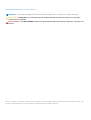 2
2
-
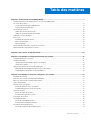 3
3
-
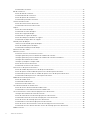 4
4
-
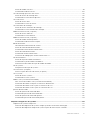 5
5
-
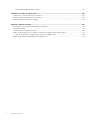 6
6
-
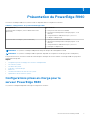 7
7
-
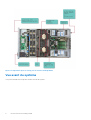 8
8
-
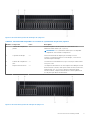 9
9
-
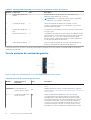 10
10
-
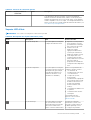 11
11
-
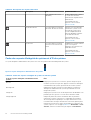 12
12
-
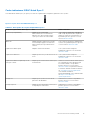 13
13
-
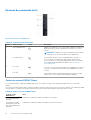 14
14
-
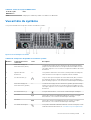 15
15
-
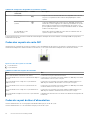 16
16
-
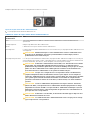 17
17
-
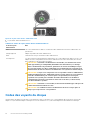 18
18
-
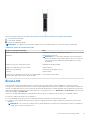 19
19
-
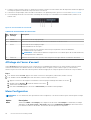 20
20
-
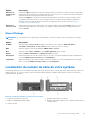 21
21
-
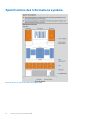 22
22
-
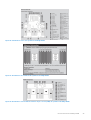 23
23
-
 24
24
-
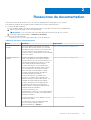 25
25
-
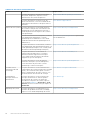 26
26
-
 27
27
-
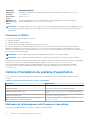 28
28
-
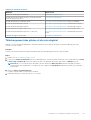 29
29
-
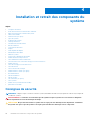 30
30
-
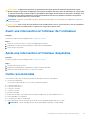 31
31
-
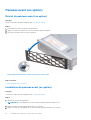 32
32
-
 33
33
-
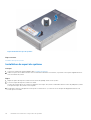 34
34
-
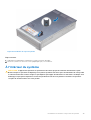 35
35
-
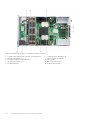 36
36
-
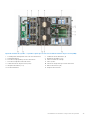 37
37
-
 38
38
-
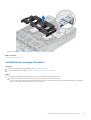 39
39
-
 40
40
-
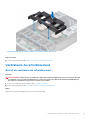 41
41
-
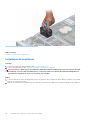 42
42
-
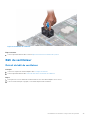 43
43
-
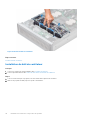 44
44
-
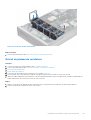 45
45
-
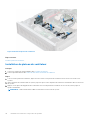 46
46
-
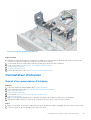 47
47
-
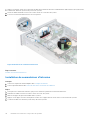 48
48
-
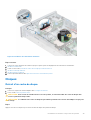 49
49
-
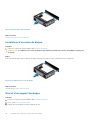 50
50
-
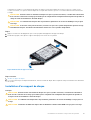 51
51
-
 52
52
-
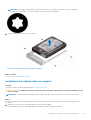 53
53
-
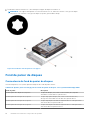 54
54
-
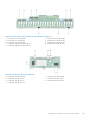 55
55
-
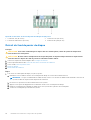 56
56
-
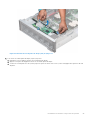 57
57
-
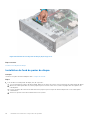 58
58
-
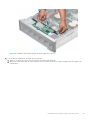 59
59
-
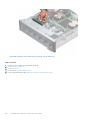 60
60
-
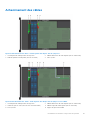 61
61
-
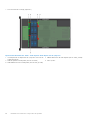 62
62
-
 63
63
-
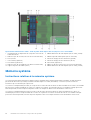 64
64
-
 65
65
-
 66
66
-
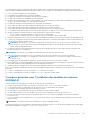 67
67
-
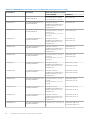 68
68
-
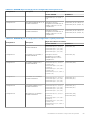 69
69
-
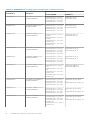 70
70
-
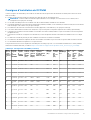 71
71
-
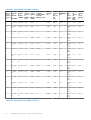 72
72
-
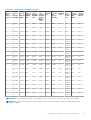 73
73
-
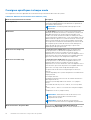 74
74
-
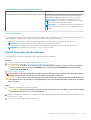 75
75
-
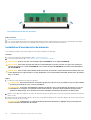 76
76
-
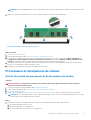 77
77
-
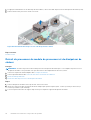 78
78
-
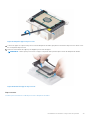 79
79
-
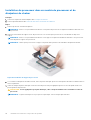 80
80
-
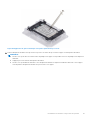 81
81
-
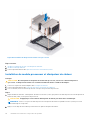 82
82
-
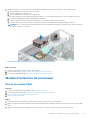 83
83
-
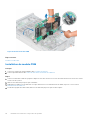 84
84
-
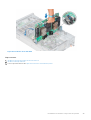 85
85
-
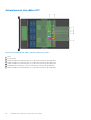 86
86
-
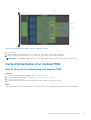 87
87
-
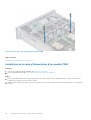 88
88
-
 89
89
-
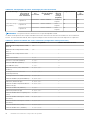 90
90
-
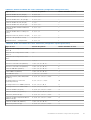 91
91
-
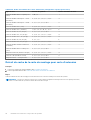 92
92
-
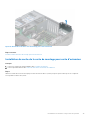 93
93
-
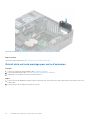 94
94
-
 95
95
-
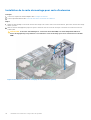 96
96
-
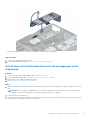 97
97
-
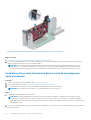 98
98
-
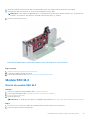 99
99
-
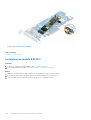 100
100
-
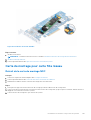 101
101
-
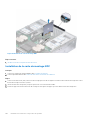 102
102
-
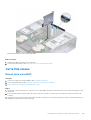 103
103
-
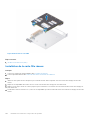 104
104
-
 105
105
-
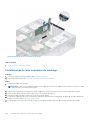 106
106
-
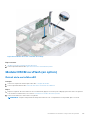 107
107
-
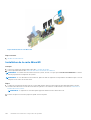 108
108
-
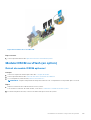 109
109
-
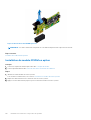 110
110
-
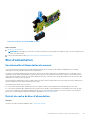 111
111
-
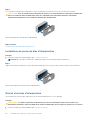 112
112
-
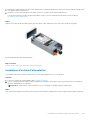 113
113
-
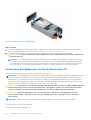 114
114
-
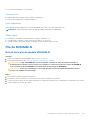 115
115
-
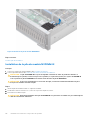 116
116
-
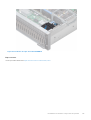 117
117
-
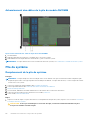 118
118
-
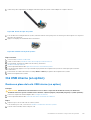 119
119
-
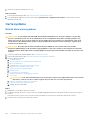 120
120
-
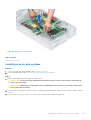 121
121
-
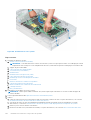 122
122
-
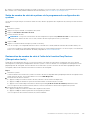 123
123
-
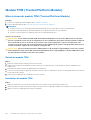 124
124
-
 125
125
-
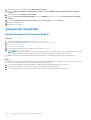 126
126
-
 127
127
-
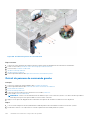 128
128
-
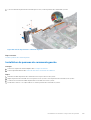 129
129
-
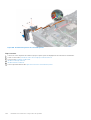 130
130
-
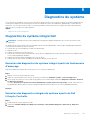 131
131
-
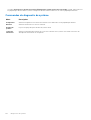 132
132
-
 133
133
-
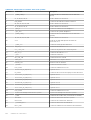 134
134
-
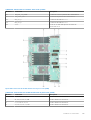 135
135
-
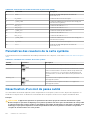 136
136
-
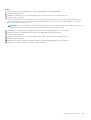 137
137
-
 138
138
-
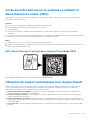 139
139
-
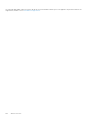 140
140
Dell PowerEdge R940 Manual do proprietário
- Tipo
- Manual do proprietário
em outros idiomas
Artigos relacionados
-
Dell PowerEdge MX740c Guia de usuario
-
Dell OptiPlex 7760 All In One Manual do usuário
-
Dell Dimension 5150C Manual do proprietário
-
Dell Dimension E520 Manual do proprietário
-
Dell OpenManage Server Administrator Version 8.0.1 Manual do proprietário
-
Dell Dimension 9100 Manual do proprietário
-
Dell Dimension 5000 Manual do proprietário
-
Dell Precision R5400 Guia rápido
-
Dell PowerEdge M805 Guia rápido
-
Dell PowerEdge M1000e Guia rápido
Outros documentos
-
GYS POWER HUB MODULE (PHM) Ficha de dados
-
Bigben 3DS Parental Control Manual do usuário
-
LaCie Rugged BOSS SSD Guia de instalação
-
Alpha Professional Tools Ecoguard CX Manual do usuário
-
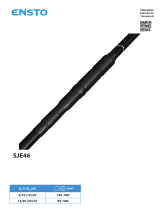 ensto SJE46 Instruções de operação
ensto SJE46 Instruções de operação
-
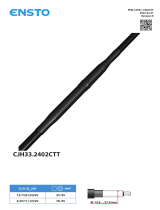 ensto CJH33.2402CTT Manual do usuário
ensto CJH33.2402CTT Manual do usuário
-
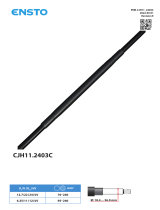 ensto CJH11.2403C Instruções de operação
ensto CJH11.2403C Instruções de operação
-
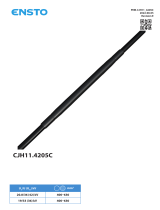 ensto CJH11.4205C Manual do usuário
ensto CJH11.4205C Manual do usuário
-
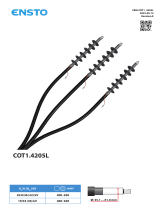 ensto COT1.4205L Instruções de operação
ensto COT1.4205L Instruções de operação